Wochentägliche Schaltung für Steckdose einrichten
Für die Steckdose Ihres Smart-Home-Gerätes von AVM können Sie verschiedene automatische Schaltungen einrichten. Bei einer wochentäglichen Schaltung können Sie für die einzelnen Wochentage unterschiedliche An- und Ausschaltzeiten festlegen. Auch mehrere Aus- und Anschaltzeiten je Wochentag sind möglich.
Die automatische Schaltung können Sie für ein einzelnes Smart-Home-Gerät einrichten oder für eine Gruppe mit mehreren Smart-Home-Geräten.
Beispiel
Zeiträume, in denen die Steckdose an- oder ausgeschaltet sein soll, können Sie in einem Zeitplan auf eine Viertelstunde genau festlegen.
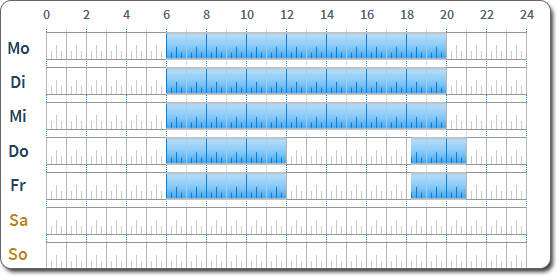
| Farbe | Zustand der Steckdose | Zeiträume |
|---|---|---|
| Blau | angeschaltet |
|
| Weiß | ausgeschaltet |
|
Regeln
- Sie können maximal 140 Schaltzeitpunkte festlegen. Ein Schaltzeitpunkt ist jeder Wechsel von "An" zu "Aus" oder umgekehrt.
Anleitung: Schaltung einrichten für einzelnes Gerät
- Wählen Sie "Heimnetz / Smart Home".
- Klicken Sie beim gewünschten Gerät auf die Schaltfläche "Bearbeiten"
 .
. - Wechseln Sie auf den Tab "Automatisch Schalten".
- Aktivieren Sie das Kontrollkästchen "Zeitschaltung aktiv".
- Fahren Sie fort mit "Schaltzeiten festlegen".
Anleitung: Schaltung einrichten für Gruppe
- Wählen Sie "Heimnetz / Smart Home".
- Klicken Sie auf "Neue Gruppe" oder öffnen Sie die Einstellungen einer schon vorhandenen Gruppe, indem Sie beim Gruppenschalter auf die Schaltfläche "Bearbeiten"
 klicken.
klicken. - Nur bei einer neuen Gruppe: Geben Sie einen Gruppennamen ein und wählen Sie alle Geräte aus, die zur Gruppe gehören sollen. Klicken Sie auf "OK".
- Aktivieren Sie das Kontrollkästchen "Gruppe automatisch schalten".
- Fahren Sie fort mit "Schaltzeiten festlegen".
Anleitung: Schaltzeiten festlegen
- Wählen Sie die Option "Wochentäglich".
- Bewegen Sie im Zeitplan den Mauszeiger zum gewünschten Wochentag und zur gewünschten Uhrzeit.
- Drücken Sie die linke Maustaste.
Die ausgewählte Viertelstunde wird blau markiert (Steckdose an) oder weiß (Steckdose aus).
- Um den Zeitplan zu speichern, klicken Sie auf "OK".
Größere Zeiträume im Zeitplan markieren
Größere Zeiträume markieren Sie, indem Sie die Maus gedrückt halten und nach links, rechts, oben oder unten bewegen.